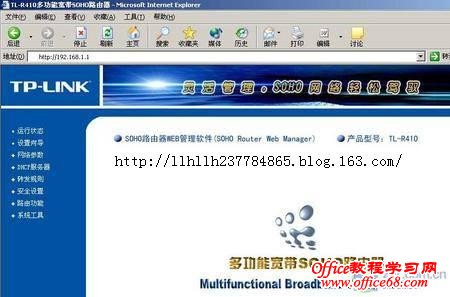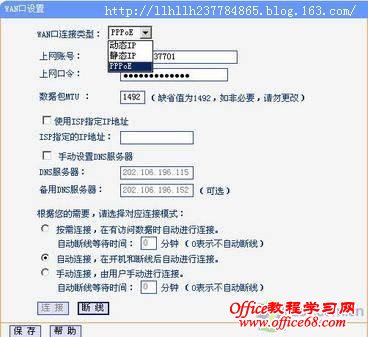|
如今的路由器价格越来越便宜,一般家用级的已经降到200元左右,完全可以应付家庭中的网络共享问题,成为了家庭网络共享中的必备硬件产品。路由器不仅安装方便,设置方法也非常简单,并且内置了众多实用工具,不仅共享变得更加简单,而且还增加了上网时的安全性。下面我们将为你详细介绍TP-LINK TL-R410宽带路由器的具体设置方法,利用它可以实现小区宽带甚至有线电视上网的共享(如图1)。
1.在第一次组建家庭网络时,要断开所有设备的电源,包括电脑、显示器、Modem和路由器。 2.将网线连接到局域网中每台电脑的网卡,而网线的另一端则连接到路由器后面板中的LAN端口。 3.将小区宽带的网线与路由器后面的WAN端口相连。 4.为路由器后面的电源端口接上电源。 二、配置宽带路由器 1.在配置宽带路由器前,一定要向技术人员了解相关的参数,因为宽带路由器提供了3种上网配置模式,分别为静态IP、动态IP和PPPOE方式。如果你现在所用的是小区宽带则选择静态IP方式,并设置如下参数:静态IP地址、子网掩码、网关、首选DNS服务器和备用DNS服务器,如果是ADSL需要选择PPPoE方式,并记住你的用户名和密码。 2.双击桌面上的IE图标,并在地址栏中输入http://192.168.1.1 小提示:不同品牌的宽带路由器设置有所不同,在配置路由器前一定要详细阅读该型号的说明书,严格按照说明书介绍的方法进行设置。TL-R410路由器的出厂默认设置信息为,IP地址:192.168.1.1;子网掩码255.255.255.0;用户名/密码:admin/admin。 3.用户名和口令对话框出现后,在对话框中输入两次admin,并单击“确定”按钮(如图2)。
图2 宽带路由器访问对话框
图3 TCP/IP属性 4.进入宽带路由器主页面后(如图4),就会弹出如图5所示的“设置向导”窗口,单击“下一步”按钮。
图4 宽带路由器设置页面
图5 “设置向导”窗口
图6 WAN口设置界面 6.设定DHCP功能 路由器的另一个特殊功能就是提供了DHCP服务,我们不必在通过对每台客户机进行手动IP地址分配就可以使局域网中的电脑进行相互访问了。
图7 DHCP服务器设置界面 |